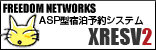メールソフトの設定:Outlook Express(Mac用)
Mac用 Outlook Expressでのメール設定方法をご案内いたします。
- Outlook Expressを起動します。

- 上部メニューの「ツール」を選択し、プルダウンで表示されたメニューの中の「アカウント」を選択してください。
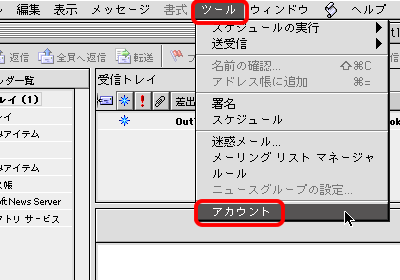
- 「アカウント」の画面が表示されますので「新規」をクリックします。
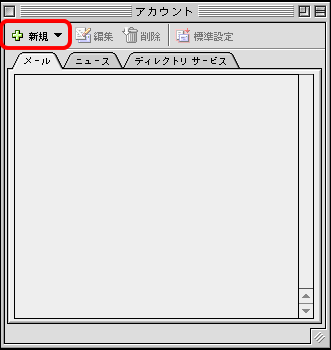
- アカウント設定アシスタントが開きます。
- 任意の名前を設定してください、届いた相手に表示される名前です。入力したら画面右下の矢印をクリックして下さい。
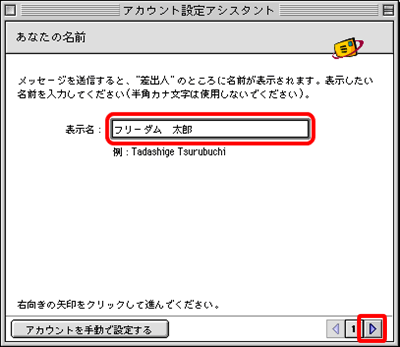
- 弊社から発行させていただいた電子メールアドレスを入力し、画面右下の矢印をクリックします。
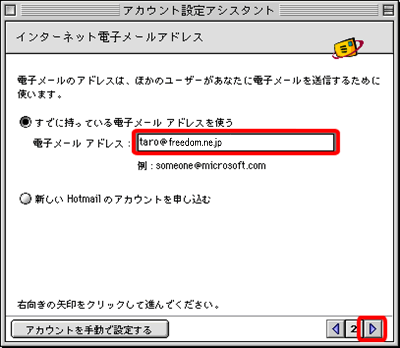
- サーバ情報の設定です
受信サーバの種類にはPOP3を指定してください。
受信メールサーバー名のテキストエリアには「mail.freedom.ne.jp」をご入力ください。
また、送信メールサーバー名も同一のものを入力し、画面右下の矢印をクリックします。
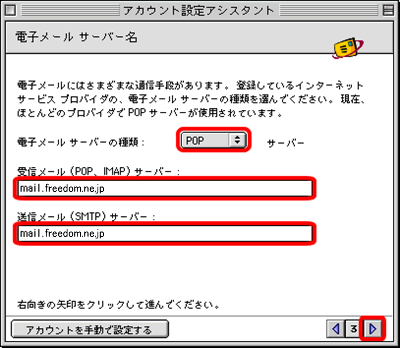
- メールのログオン設定です。
「設定するアカウント(@freedom.ne.jpより前の部分)」をユーザー名欄に
「メールパスワード」をパスワード欄に入力してください。
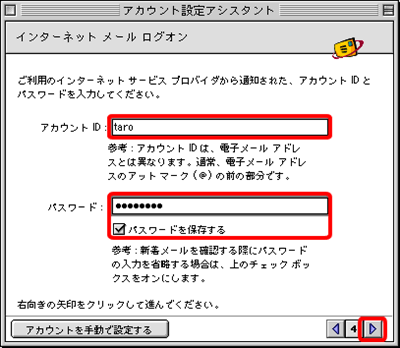
- 「おめでとうございます!」の画面が表示されます。任意で「アカウント名」を入力して「完了」をクリックして下さい。(「アカウント名」は複数のアカウントを設定した場合に他のアカウントと区別するために用いられます)
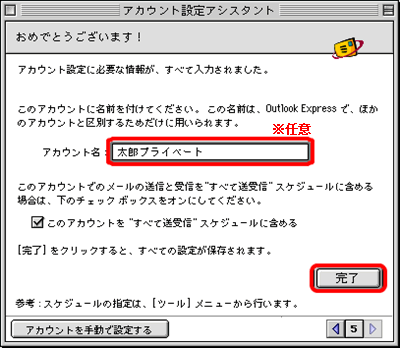
- 手順2と同じように上部メニューの「ツール」を選択し、プルダウンで表示されたメニューの中の「アカウント」を選択して下さい。
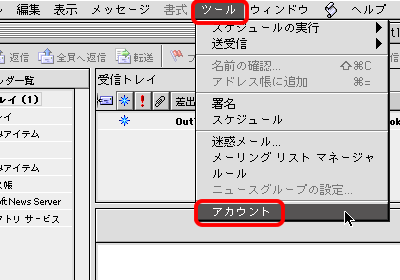
-
「アカウント」画面が開きますので先ほど設定していただいたメールアカウントを選択し、「編集」をクリックします。
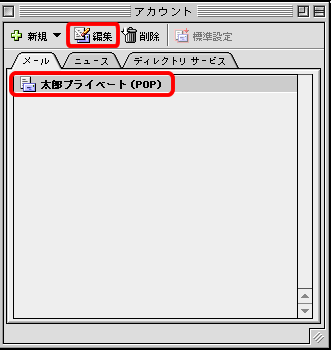
- 「アカウントの設定」画面が開きます。
アカウント設定タブの「メールの送信」欄の「ここをクリックして詳細な送信オプションを指定」ボタンをクリックして下さい。
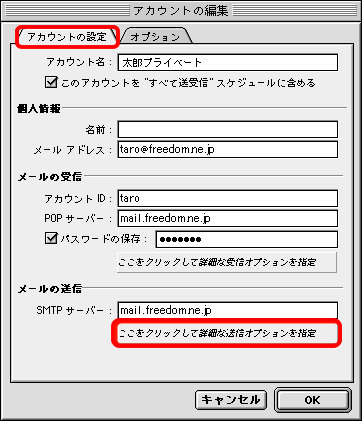
- 「次のSMTPポートを使用する」にチェックを入れます。ボックスに587と入力して下さい。続いて「SMTPサーバーで認証を必要とする」にチェックを入れて「メールサーバーと同じ設定を使用する」にチェックを入れます。入力できましたら左上のクローズボックスをクリックして下さい。
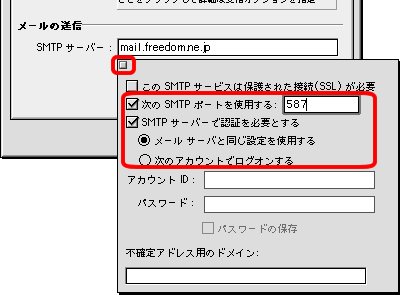
- 「アカウントの編集」の「OK」ボタンをクリックして下さい。「アカウント」画面に戻りますので左上のクローズボックスをクリックして画面を閉じます。
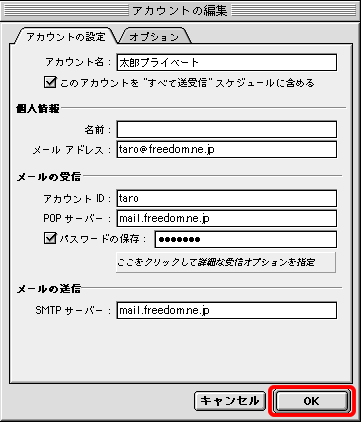
- 「アカウント」画面を左上のクローズボックスをクリックして閉じます。
以上で設定は完了です。